iOS 18
iPhone 使用手册
- 欢迎使用
-
-
- 兼容 iOS 18 的 iPhone 机型
- iPhone XR
- iPhone XS
- iPhone XS Max
- iPhone 11
- iPhone 11 Pro
- iPhone 11 Pro Max
- iPhone SE(第 2 代)
- iPhone 12 mini
- iPhone 12
- iPhone 12 Pro
- iPhone 12 Pro Max
- iPhone 13 mini
- iPhone 13
- iPhone 13 Pro
- iPhone 13 Pro Max
- iPhone SE(第 3 代)
- iPhone 14
- iPhone 14 Plus
- iPhone 14 Pro
- iPhone 14 Pro Max
- iPhone 15
- iPhone 15 Plus
- iPhone 15 Pro
- iPhone 15 Pro Max
- iPhone 16
- iPhone 16 Plus
- iPhone 16 Pro
- iPhone 16 Pro Max
- 设置基础功能
- 让 iPhone 成为你的专属设备
- 拍摄精美的照片和视频
- 与亲朋好友保持联系
- 与家人共享功能
- 在日常生活中使用 iPhone
- Apple 支持提供的专家建议
-
- iOS 18 的新功能
-
- 指南针
-
- FaceTime 通话使用入门
- 创建 FaceTime 通话链接
- 拍摄实况照片
- 录制和转写音频通话
- 在 FaceTime 通话中打开实时字幕
- 通话期间使用其他 App
- 发起 FaceTime 群聊
- 在网格中查看参与者
- 使用同播共享一起观看、聆听和游戏
- 在 FaceTime 通话中共享屏幕
- 在 FaceTime 通话中请求或准许远程控制
- 在 FaceTime 通话中协作处理文稿
- 使用视频会议功能
- 将 FaceTime 通话接力到另一台 Apple 设备
- 更改 FaceTime 视频设置
- 更改 FaceTime 音频设置
- 更改你的外貌
- 退出通话或切换到“信息”
- 屏蔽和静音来自未知号码的 FaceTime 来电
- 报告骚扰来电
- 快捷指令
- 提示
- 版权
在 iPhone 上查找合照
“照片” App 会识别经常同时出现在图片和视频中的一群人和宠物,并将其整理到群组精选集中。例如,如果你有多张家人或朋友们的图片,“照片”会为这些群组分别创建精选集。
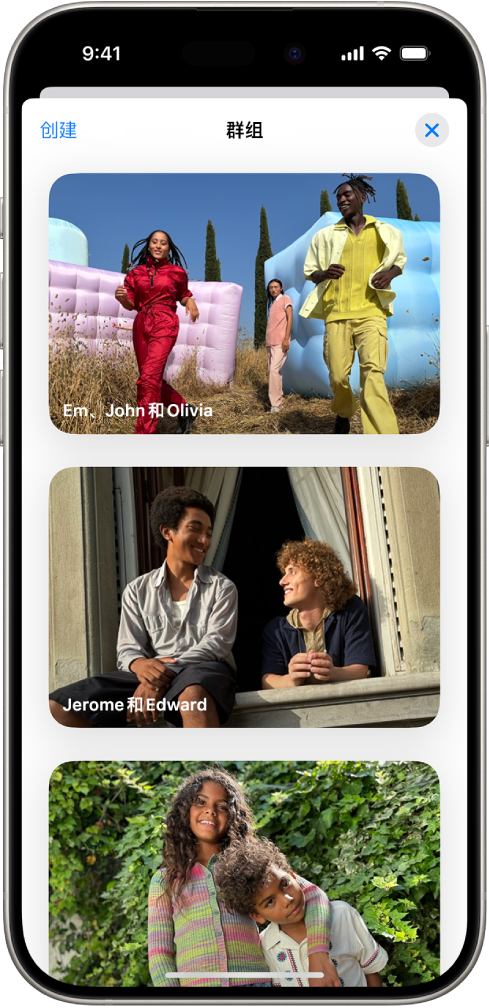
查找合拍的照片和视频
在 iPhone 上前往“照片” App
 。
。轻点“人物与宠物”。
在“群组”下方轻扫以查找群组,然后轻点群组以查看该群组相关的所有照片。
【提示】若要查看包含群组成员和其他人的照片,请轻点
 ,轻点“显示选项”,然后轻点“包括其他人物”。
,轻点“显示选项”,然后轻点“包括其他人物”。
若要共享群组中的照片,请轻点 ![]() ,然后轻点“共享照片”。
,然后轻点“共享照片”。
创建群组
你可以基于“人物与宠物”精选集中的任意组合人物和宠物创建群组。
在 iPhone 上前往“照片” App
 。
。轻点“人物与宠物”。
在“群组”右侧轻点“创建”。
选择要包括在群组中的人物和宠物,然后轻点“添加”。
轻点默认名称,并为群组键入自定义名称,然后轻点“完成”。
编辑或删除群组
在 iPhone 上前往“照片” App
 。
。轻点“人物与宠物”。
在“群组”下方,按住要编辑的群组,然后执行以下任一项操作:
重新命名群组:轻点“编辑名字和人物”,然后键入新名称。
添加或移除人物:轻点“编辑名字和人物”。若要移除某人,请轻点其图片左上角的
 。轻点“添加人物与宠物”以添加某人。
。轻点“添加人物与宠物”以添加某人。编辑合照:轻点“编辑名字和人物”,然后轻点“编辑封面照片”。
删除群组:轻点“删除此群组”。
更改群组顺序
在 iPhone 上前往“照片” App
 。
。轻点“人物与宠物”。
按住群组,然后将其拖到新位置。
感谢您的反馈。